一款好的视频播放器可以为你带来的绝对不止流畅的播放,更是一种视觉的享受,在这里我们也就来看看其中的一款不错的播放器吧!
安装向导
MPlayer默认安装目录为C:\Program Files,安装时可自定义安装目录,下一步至安装完成。
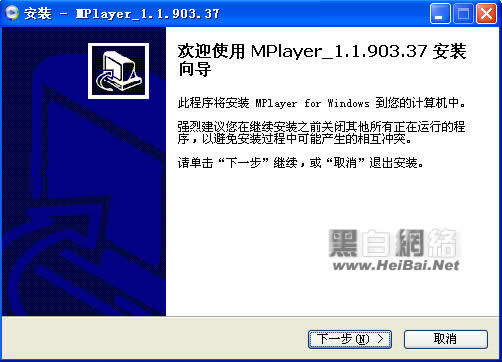
MPlayer快捷键
在MPlayer软件的帮助里可以查看全部热键信息,方便查询。
Space
播放/暂停
→
快进10秒
←
后退10秒
↑
快进1分
↓
后退1分
PgUp
快进10分
PgDn
后退10分
s
L
播放列表
O
切换OSD模式
F
切换全屏幕模式
C
切换完整模式
M
切换静音
Q
立刻退出
9/0
调整音量
-/+
1/2
调整亮度
3/4
调整对比度
5/6
调整色调
7/8
调整饱和度
MPlayer支持挂载.utf .idx .sub .srt .smi .rt .txt .ssa .aq .jss .js .ass等格式文件。通过工具-外挂字幕或者右键菜单可以方便的添加字幕
现在比较流行的字幕格式,分为图形格式和文本格式两类。
图形格式字幕由 idx 和 sub 文件组成,idx 相当于索引文件,里面包括了字幕出现的时间码和字幕显示的属性,sub 文件就是字幕数据本身,由于是图片格式,所以比较大,动辄 10M 以上(不过我们可以将之压缩为 rar 文件,在 unrar.dll 的支持下和没有压缩一样,但是可以节省很多空间)。idx+sub 可以存放多种语言的字幕,在播放的时候可以方便的选择。
文本格式字幕的扩展名通常是 srt、smi、ssa 或 sub (和上面图形格式后缀一样,但数据格式不同),因为是文本格式,所以尺寸很小,通常不过百十来 KB。其中 srt 文本字幕是最流行的,因为其制作和修改非常简单:一句时间代码 + 一句字幕。












 相关攻略
相关攻略
 近期热点
近期热点